انتقال شماره مخاطبان از آیفون به اندروید را چگونه انجام دهیم؟
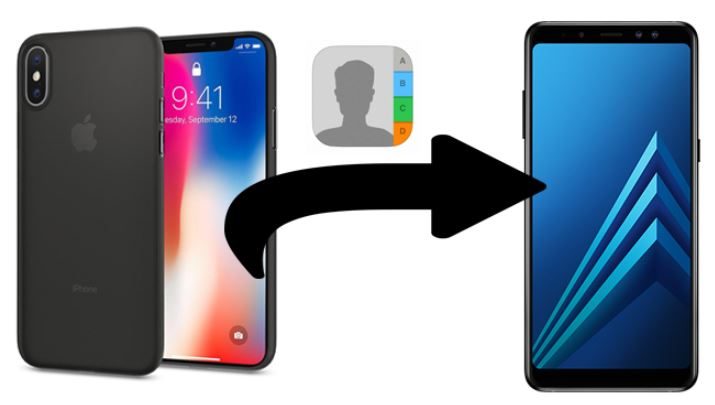
انتقال شماره مخاطبان از آیفون به اندروید چگونه انجام دهیم؟ آیا شما نیز جزو آن دسته از کاربرانی هستید که به تازگی از آیفون به اندروید مهاجرت کردهاید؟ این روزها، بسیاری از کاربران بنا به دلایل مختلف، استفاده از پلتفرمی به پلتفرمی دیگر را ترجیح میدهند و در این میان، ممکن است اطلاعاتی را بر روی دستگاه قدیمیخود داشته باشند که بخواهند به دستگاه جدید منتقل کنند.
از جمله مهمترین اطلاعات شخصی هر فرد بر روی گوشیهای هوشمند، مخاطبین هستند. از اینرو، در جابجایی از سیستم عاملی به سیستم عاملی دیگر مخاطبین نیز میبایست منتقل شوند. در ادامه قصد داریم با نحوه انتقال مخاطبین از گوشیهای آیفون به گوشیهای اندروید آشنا شویم.
اگر به دنبال انتقال اطلاعات دو گوشی از اندروید به آیفون یا از آیفون به اندروید هستید این مطلب را بخوانید
انتقال مخاطبین از طریق iCloud
در ابتدا باید از اطلاعات گوشی خود بر روی آیکلود، بک آپ بگیرید. سپس، میتوانید فایل vCard خود را اکسپورت کنید. برای این کار میبایست مراحل زیر را دنبال کنید:
- مرورگر وب خود را بر روی کامپیوتر اجرا کنید. این فرآیند با مرورگر کروم کار نمیکند و پیشنهاد میشود که از فایرفاکس یا سافاری استفاده شود
- آدرس com را وارد کنید
- با استفاده از اپل آیدی و پسوورد خود، وارد شوید
- بر روی مخاطبین (Contacts) کلیک کنید
- در قسمت بالایی و سمت چپ صفحه، روی گزینه All Contacts کلیک کنید
- اگر از دستگاه مک استفاده میکنید، دکمههای Command Key و A را بر روی کیبورد خود به صورت همزمان فشار دهید. در غیر اینصورت، دکمههای Ctrl و A را به طور همزمان فشار دهید
- روی دکمه Setting در سمت چپ و قسمت پایینی صفحه کلیک کنید
- بر روی Export vCard کلیلک کنید. مخاطبین شما به صورت فایل .vcf در قسمت دانلودها ذخیره خواهند شد. اگر پنجره جدیدی ظاهر شد، میبایست تمامیمخاطبین خود را انتخاب کنید، سپس راست کلیک کرده و باری دیگر گزینه اکسپورت را بزنید
انتقال شماره از آیفون به اندروید از طریق Google Contacts
برای انتقال شماره از آیفون به اندروید میخواهیم اینجا شما را با ایمپورت کردن مخاطبین از طریق گوگل آشنا کنیم. اگر اکانت گوگل ندارید، برای خود ایجاد و مراحل زیر را دنبال کنید:
- مرورگر وب خود را بر روی کامپیوتر اجرا کنید. از هر مرورگری میتوانید استفاده کنید
- به حساب کاربری گوگل خود وارد شوید
- روی دکمه Google Apps در قسمت بالایی و سمت چپ صفحه کلیک کنید
- بر روی Contacts کلیک کنید
- روی Import Contacts در قسمت پایینی منوی سمت چپ کلیک کنید
- روی Choose File کلیک کنید
- بر روی فایل vCard کلیک کرده و آن را از قسمت دانلودها یا محلی که در آن ذخیره شده، اجرا کنید
- بر روی Import کلیک کنید. تمامیمخاطبین شما ظرف چند ثانیه به نمایش درخواهند آمد
- اگر پیغامیبه رنگ قرمز در قسمت بالایی صفحه نمایان شد، بر روی Find and merge duplicates کلیک کنید
- روی صفحه پاپآپ ظاهر شده، بر روی گزینه Merge کلیک کنید. پیشنهاد میشود که برای اطمینان بیشتر، این فرآیند را دوباره تکرار کنید
مرتبط: چگونه روی اپلیکیشنهای آیقون قفل بگذاریم؟
نحوه همگامسازی اکانت گوگل با گوشی اندرویدی
شما میتوانید گوشی اندرویدیتان با اکانت گوگل خود همگامسازی کنید. این کار را میتوانید با هر گوشی اندرویدی انجام دهید. برای این کار میتوانید مراحل زیر را دنبال کنید:
- اپلیکیشن Setting را از هوم اسکرین گوشی خود انتخاب کنید
- بر روی Accounts تپ کنید
- Google را انتخاب کنید
- گزینه Switch را در کنار Contact قرار گرفته، انتخاب نمایید تا مطمئن شوید که قابلیت همگامسازی مخاطبین فعال باشد
- گزینه More Button در قسمت بالایی و سمت راست نمایشگر را انتخاب کنید. این گزینه ممکن است به صورت More و یا سه نقطه عمودی نشان داده شود
- بر روی Sync Now تپ کنید
نحوه اضافهکردن مخاطبان گوشی آیفون به مخاطبان گوشی اندروید
نحوه انتقال شماره آیفون به اندروید را با نحوه اضافه کردن مخاطبان گوشی آیفون به اندروید ادامه میدهیم. در اینجا میبایست فایل vCard خود را به ایمیل خود بفرستید و مراحل زیر را دنبال کننید:
- اپلیکیشن ایمیل خود را اجرا کنید
- پیام حاوی فایل vCard را باز کنید
- این فایل را دانلود کنید
- فایل دانلود شده در قسمت سایه نوتیفیکیشن را اجرا کنید
با توجه به نوع گوشی، مخاطبین شما بر روی دستگاه و یا اپلیکیشن گوگل اپ ذخیره خواهند شد.
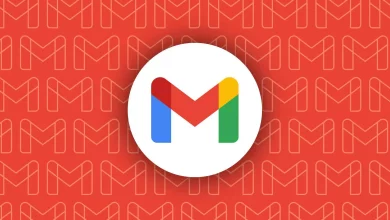



سلام خسته نباشید
من این مشکلو داشتم و تقریبا یه هفته بود درگیرش بودم شاید صد تا سایت هم جرخیدمو همشون یه جای کار ایرادد داشت یا شاید هم من نمیتونستم انتقالشون بدم مشکل اینجا بود گوشی اپل منم قدیمی بودو بعضی از منوهاش فرق داشت برای همین نمیشد مخاطبین رو انتقال بدم
خدا رو شکر با کمک سایت شما قدم به قدم پیش رفتمو مشکلم حل شدو مخاطبینم از ios به اندروید انقال داده شد ولی دلم نیومد خسته نباشید نگمو تشکر نکنم
بازم ممنون از راهنمایی کاملتون و ایام به کام
یا حق